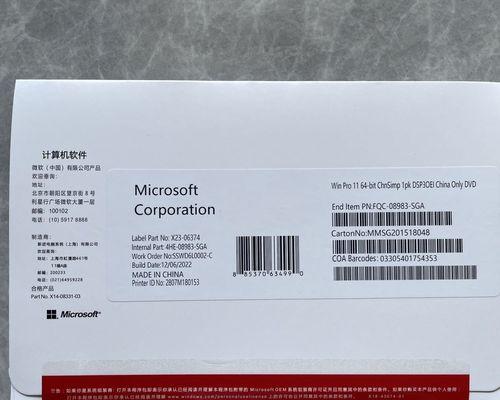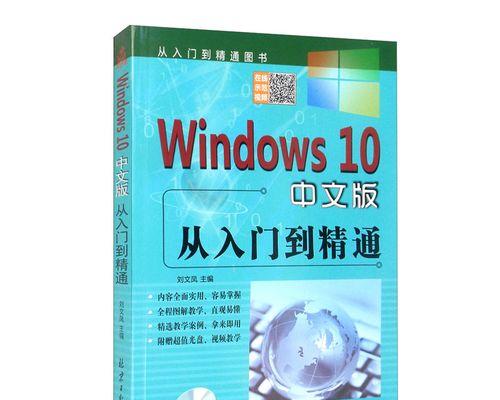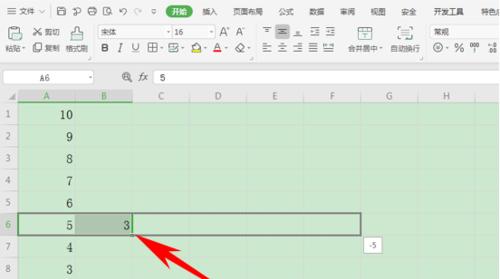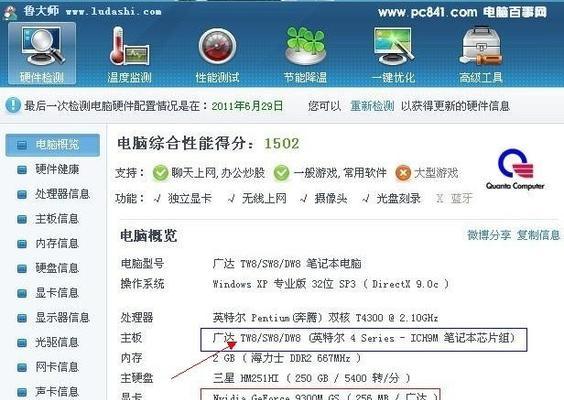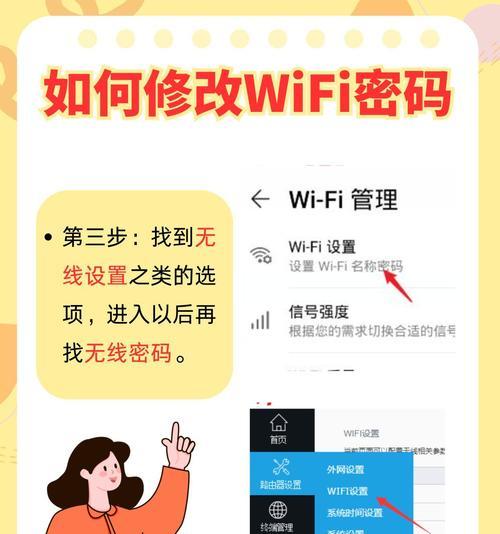在购买新电脑或需要重新安装操作系统时,使用光盘装机是一种常见且可靠的方式。本篇文章将为您提供一份详细的Windows10光盘装机教程,让您轻松安装您的操作系统。无论您是初次尝试装机还是有一定经验,本教程将为您提供全面的指导。
1.确保光盘和电脑的兼容性:检查您的光盘是否为Windows10安装盘,并确保其与您的电脑硬件兼容,以避免后续出现不必要的问题。
2.备份重要数据:在开始安装之前,务必备份您的重要数据。安装操作系统时,可能会格式化硬盘,导致数据丢失。
3.准备光盘驱动器:将Windows10光盘插入光盘驱动器,并确保电脑设置为从光盘启动。如果不确定如何设置启动顺序,请参考电脑的用户手册或联系厂商获取帮助。
4.启动电脑并进入安装界面:重启电脑,根据提示进入Windows10安装界面。您可能需要按下特定的功能键(如F12或ESC)来选择从光盘启动。
5.选择语言和其他偏好设置:在安装界面上,选择您希望使用的语言和其他偏好设置,然后单击“下一步”。
6.接受许可协议:阅读并接受Windows10许可协议,然后单击“下一步”继续。
7.选择安装类型:在“安装类型”界面上,选择“自定义:仅安装Windows(高级)”选项,以便更好地控制安装过程。
8.分区硬盘:如果您希望将操作系统安装在特定的硬盘分区上,可以在此步骤中进行设置。选择目标分区,并单击“下一步”继续。
9.等待安装完成:系统将开始将Windows10文件复制到您的电脑上,并进行安装。这个过程可能需要一些时间,请耐心等待。
10.设置用户名和密码:在安装过程中,系统会要求您设置一个用户名和密码。输入您喜欢的用户名和强密码,并继续进行。
11.完成设置:一旦安装完成,系统将提示您进行一些初始设置,例如时区、日期和时间等。根据您的偏好进行设置。
12.更新驱动程序和系统:安装完成后,建议立即更新系统和驱动程序,以确保您的电脑正常运行并享受最新的功能和安全性。
13.安装常用软件:根据您的需求,安装一些常用的软件,例如浏览器、办公套件、媒体播放器等,以满足您的日常使用需求。
14.恢复备份数据:根据之前备份的数据,恢复您的个人文件和设置。确保您的重要数据完整无误。
15.结束:恭喜您成功完成Windows10光盘装机!现在您可以开始使用全新的操作系统了。记得定期进行系统更新和维护,以保持电脑的性能和安全。
本教程详细介绍了以Windows10光盘进行装机的步骤和注意事项。通过按照本教程的指导进行操作,您可以轻松地安装自己的操作系统,并尽快开始使用。请记住备份重要数据、选择合适的分区和进行系统更新等关键步骤,以确保顺利完成安装并获得最佳体验。祝您装机成功!